
ビジネスを加速させるワークスタイル(第15回)
似ているようで違う、法人向け光回線の選び方
公開日:2022.07.21
この連載では、仕事で使える便利なショートカットキーを紹介していく。今回は、Wordに設定した文字書式や段落書式を解除するショートカットキーを紹介しよう。
第2回では文字装飾をショートカットキーで操る方法、第8回では文字配置をショートカットキーで操る方法を紹介した。
例えば、中央揃えであれば、以下のようなショートカットキーで素早く設定できる。
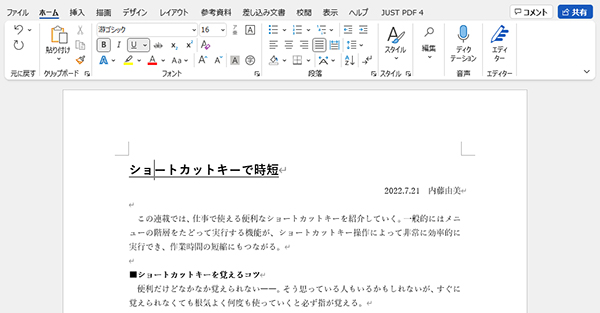
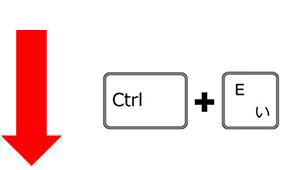
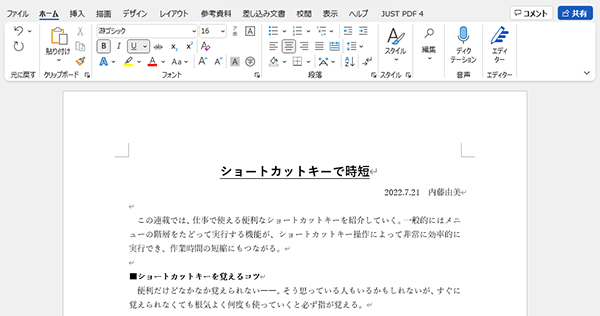
設定したい段落にカーソルを置き、[Ctrl]+[E]キーを押すと中央揃えになる
このように、ショートカットキーを使って素早く設定できる文字書式や段落書式はたくさんある。以下は、一例だ。
[Ctrl]+[B] 文字をボールド(太字)にする
[Ctrl]+[I] 文字を斜体にする
[Ctrl]+[U] 文字にアンダーラインを付加する
[Ctrl]+[E] 文字列を中央揃えにする
[Ctrl]+[L] 文字列を左揃えにする
[Ctrl]+[R] 文字列を右揃えにする
では、文字書式をショートカットキーで解除してみよう。文字書式とは、文字単位で施した装飾(太字やアンダーラインなど)のことだ。
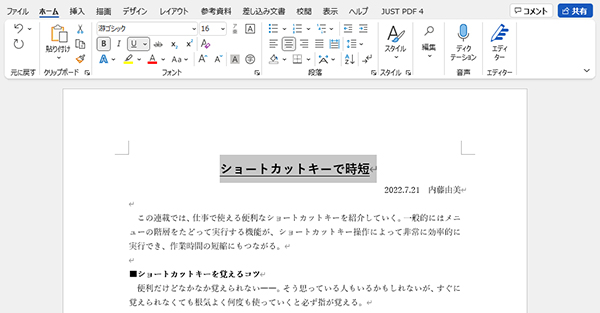
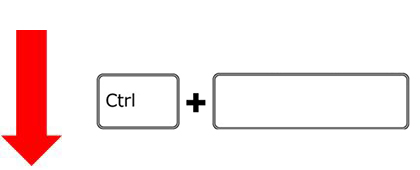
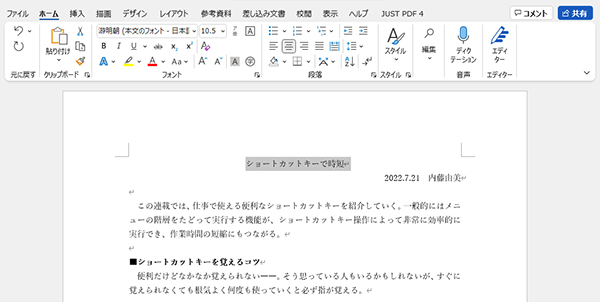
解除したい文字をドラッグして選択し、「Ctrl」+「スペース」キーを押すと装飾(文字書式)が解除される
ここでは、太字とアンダーラインが解除され、「游ゴシック」が設定されていたフォントも元の「游明朝」に戻った。このように複数の書式が設定されている場合はすべての書式が解除される。
\ かんたん入力で登録完了 /




執筆=内藤 由美
大手ソフト会社で14年勤務。その後、IT関連のライター・編集者として活動。ソフトウエアの解説本、パソコンやスマートフォンの活用記事などを執筆、編集している。
【T】

目的別ショートカットまとめ

